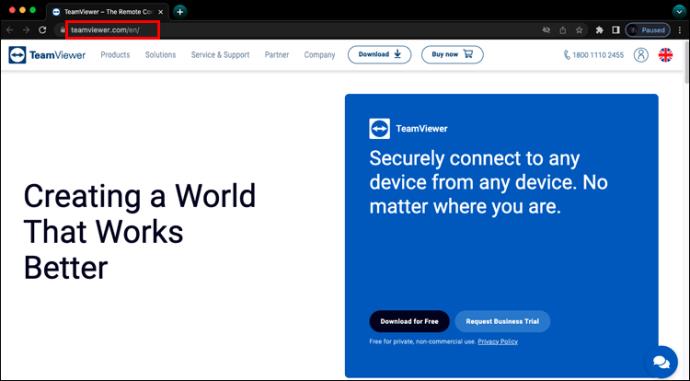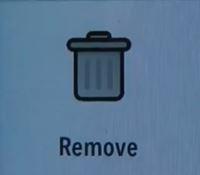Waze is een mobiele app voor GPS-navigatie met door de gemeenschap aangestuurde ontwikkeling. Het is een andere navigatie-app die Google heeft gekocht, maar die werkt iets anders.

Hier geven gebruikers reistijden, locatiegegevens, etc. in. Daarom is het wat dynamischer dan Google Maps. Aan de andere kant zijn sommige functies nog steeds een beetje verwarrend, met name de navigatiegeschiedenis.
Maak je geen zorgen als je problemen hebt met het verwijderen van adressen uit deze app. We zullen er in dit artikel naar kijken.
Navigatiegeschiedenis verwijderen
Als je eerder hebt geprobeerd adressen uit de geschiedenis te verwijderen, ben je mogelijk een wegversperring tegengekomen. De waarheid is dat er geen optie "Verwijderen" is voor adressen in het geschiedenislogboek.
In plaats daarvan kunt u alleen adressen uit de recente zoekgeschiedenis verwijderen. Hier is hoe je dit kunt doen:
- Tik op de knop "Zoeken" (vergrootglas) linksonder op het scherm.
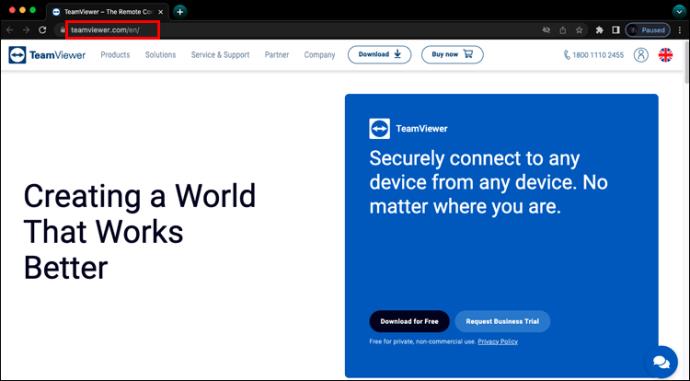
- Scroll naar beneden naar de geschiedenis van eerdere adressen.
Opmerking: tik niet op de knop "Geschiedenis" in dit menu. Het toont alleen je vorige ritten, maar je kunt ze niet verwijderen. Blader er gewoon langs en de recente adressen zouden onder alle opties moeten verschijnen.
- Selecteer de knop met drie stippen (horizontaal voor iOS en verticaal voor Android).
- Tik op "Verwijderen" (prullenbakpictogram).
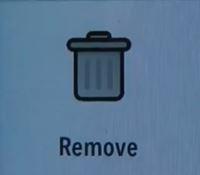
Dat zal uw adres permanent uit Waze verwijderen.
Verwijder adressen uit favorieten
In bepaalde situaties heb je misschien per ongeluk (of opzettelijk) een adres opgeslagen in favorieten.
Als dat zo is, kunt u het niet verwijderen met de hierboven genoemde methode. In plaats daarvan moet u het ook uit het gedeelte 'Favorieten' verwijderen.
Het proces is relatief eenvoudig. Volg gewoon deze stappen:
- Tik op de knop "Zoeken".
- Selecteer het menu "Favorieten".
- Tik op het pictogram 'Meer' (drie puntjes) naast het adres dat u wilt verwijderen.
- Selecteer de knop "Verwijderen" (prullenbak).
Deze optie verwijdert het adres permanent uit de favorieten. Houd er echter rekening mee dat als hetzelfde adres nog steeds in uw geschiedenis staat, u het nog een keer moet verwijderen.
Volg gewoon de methode uit het vorige gedeelte en het adres verdwijnt volledig van uw telefoon.
Hoe voeg ik een adres toe aan favorieten?
Als je per ongeluk een adres aan je favorieten hebt toegevoegd, wil je misschien weten hoe je dit expres kunt doen.
Door een adres aan favorieten toe te voegen, kan de app bepaalde plaatsen onthouden die u vaak bezoekt. Op deze manier bespaart u kostbare tijd die u anders kwijt zou zijn aan het typen en zoeken van adressen.
Ga als volgt te werk:
- Tik op de knop "Zoeken" (vergrootglas).
- Ga naar de "Favorieten" (sterpictogram) in het menu.
- Selecteer 'Nieuwe favoriet toevoegen'.
- Typ de gewenste bestemming in de zoekbalk.
- Zoek het gewenste adres uit de lijst.
- Geef een naam aan je Favoriet (bijvoorbeeld "beste pizza" of "waar ik mijn gasten mee naartoe wil nemen voor een drankje").
- Selecteer 'Gereed'.
Dat is het. U weet nu hoe u uw favoriet kunt toevoegen en hoe u deze kunt verwijderen.
Controleer uw geschiedenis van tijd tot tijd
Waze is een krachtige app waarmee je gemakkelijk door bekende en onbekende gebieden kunt navigeren. Dankzij de vele geweldige functies kunt u er volledig op vertrouwen, zelfs tot het punt waarop u zelf geen bestemmingen hoeft te onthouden.
Maar deze app kan van tijd tot tijd lastig zijn. Het onthoudt de plaatsen waar u bent geweest en bewaart ze voor uw toekomstige inspanningen. Misschien wilt u de app van tijd tot tijd controleren om te zien welke locaties u hebt bezocht. Soms wil je misschien je sporen uitwissen.
Zou je vaak adressen uit Waze verwijderen? Waarom? Laat een reactie achter en laat het ons weten.